【パタヤ移住】Razadaで注文、バンコク銀行でモバイルバンキング支払い手順を紹介
- 2021.12.13
- 銀行/為替/両替関連

今後も頻繁に利用するであろうネット通販。
以前の記事からかなり時間が経過してしまいましたが、学習能力の無い自分の為w或いは、初めて利用する人の為に記事にしておきたいと思いますw
商品注文から受取りまでの記事はこちら⇒https://www.norisukeblog.com/post-1947/
バンコク銀行アプリで前払い手順
Razadaアプリで支払い方法を「モバイルバンキング」を選択した後は、いよいよバンコク銀行アプリを使用しての支払い方法です。
慣れてしまえば簡単ですが、初心者には結構ハードルが高かったw
でも、今回の記事を見て貰えばもう問題は解消ですw
Razadaアプリ
モバイルバンキングで支払いを行う際に必要になる情報ですので、必ずスクリーンショットなどで画像保管しておいてください。
因みに、必須と思って保管したRazadaのオーダーコードは不要でした。
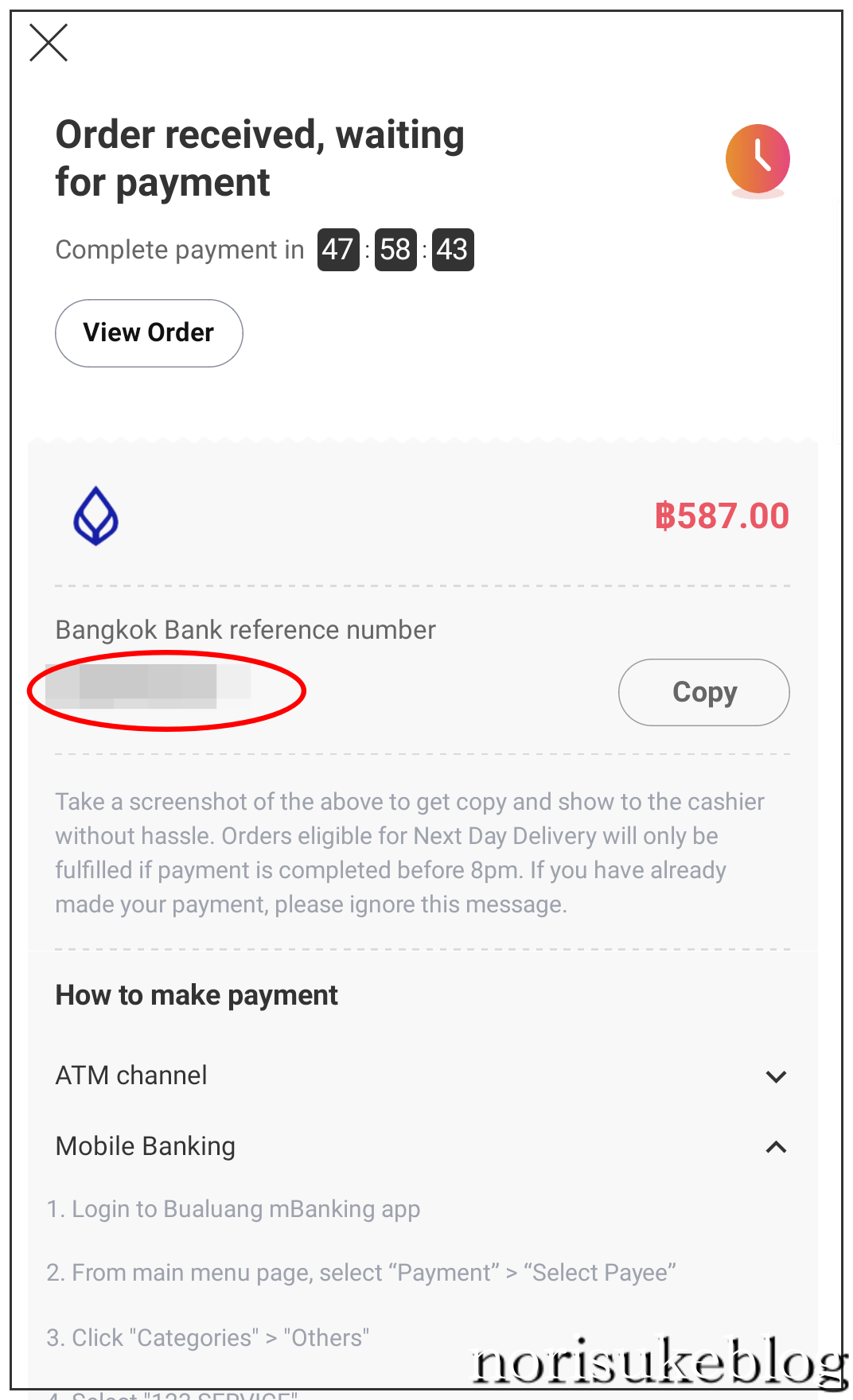 *写真下「MobileBanking」以降に手順が記載されています。
*写真下「MobileBanking」以降に手順が記載されています。
バンコク銀行アプリ
ここからはバンコク銀行アプリで対応です。
事前に口座開設済みなのですが、非常に苦労しました…↷
バンコク銀行アプリを開いたら、「Paybills」⇒「SelectPayee」へ。
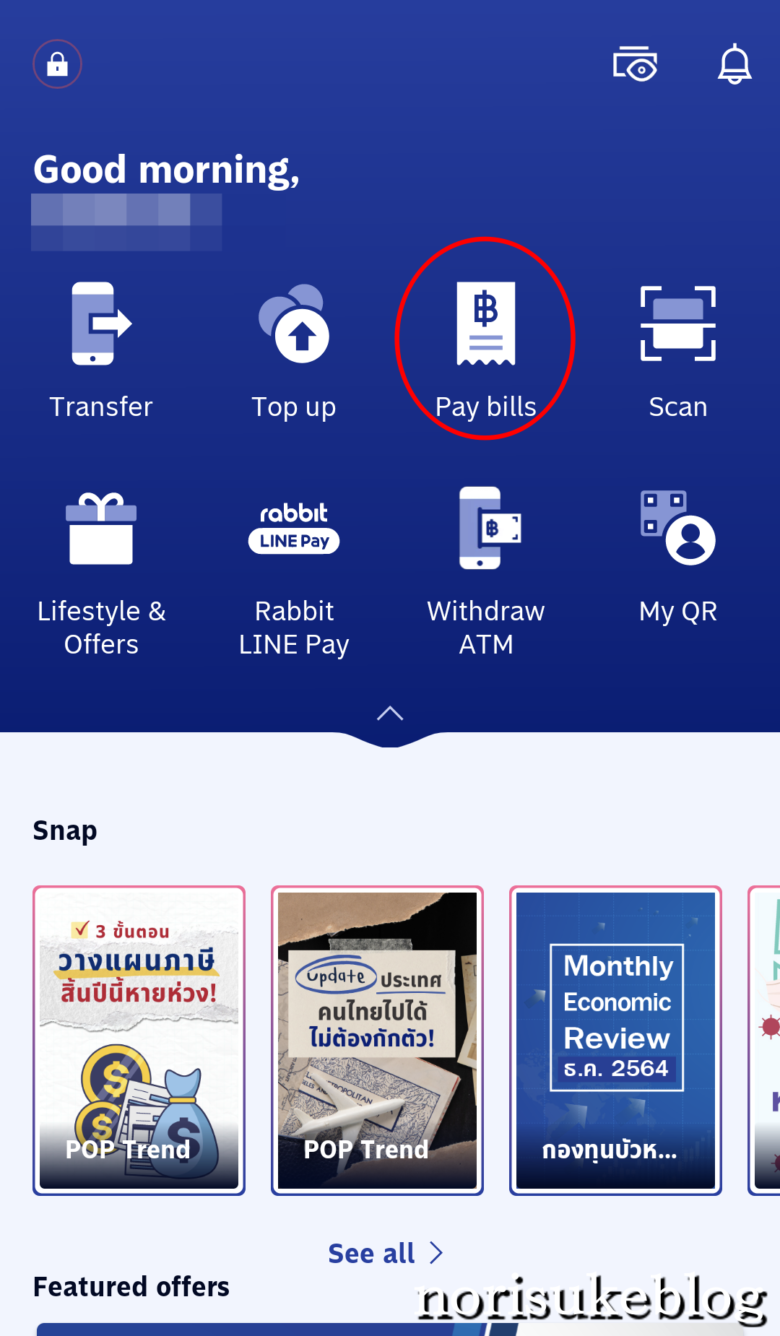
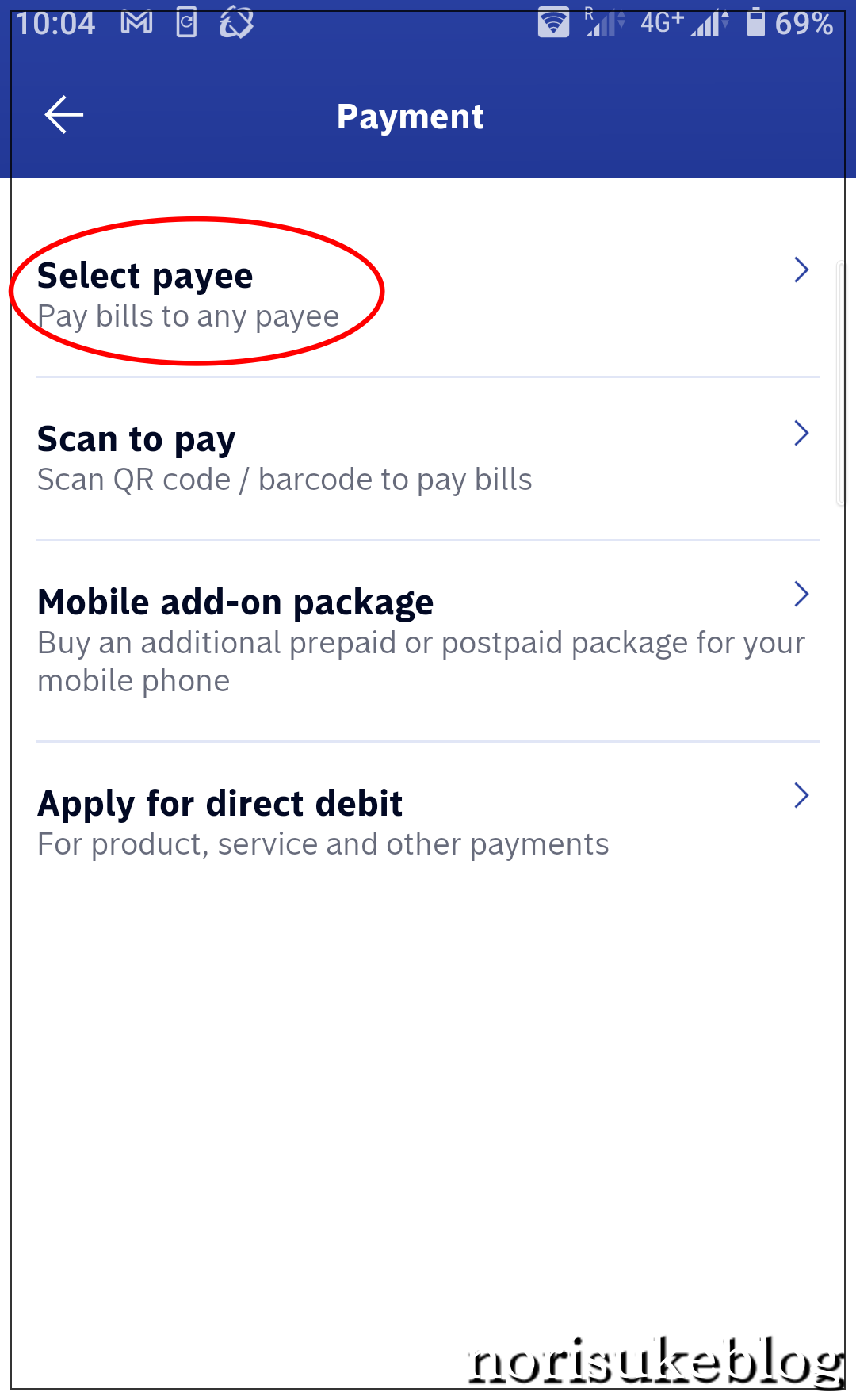
次に「Categories」⇒「Other」⇒「123SERVICE」を選択です。
ここまではサイトの手順に沿って選択するだけなので非常に簡単です。
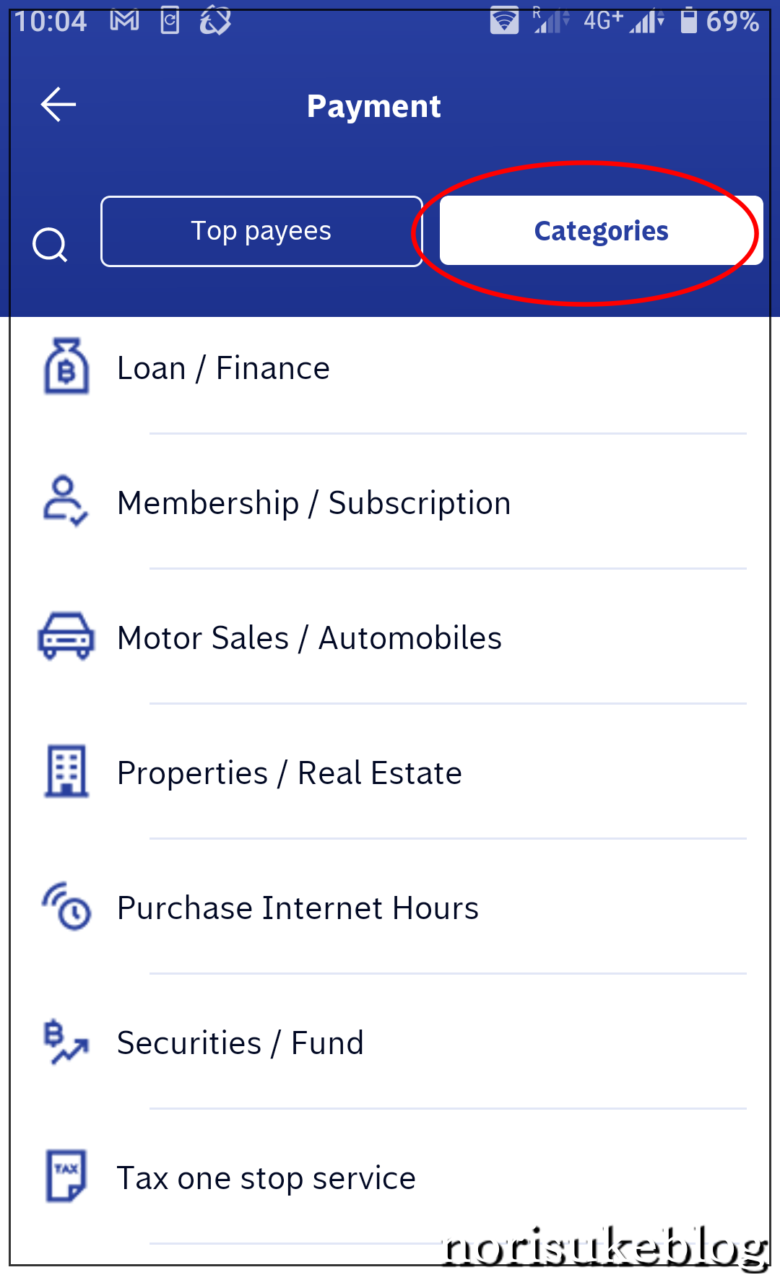
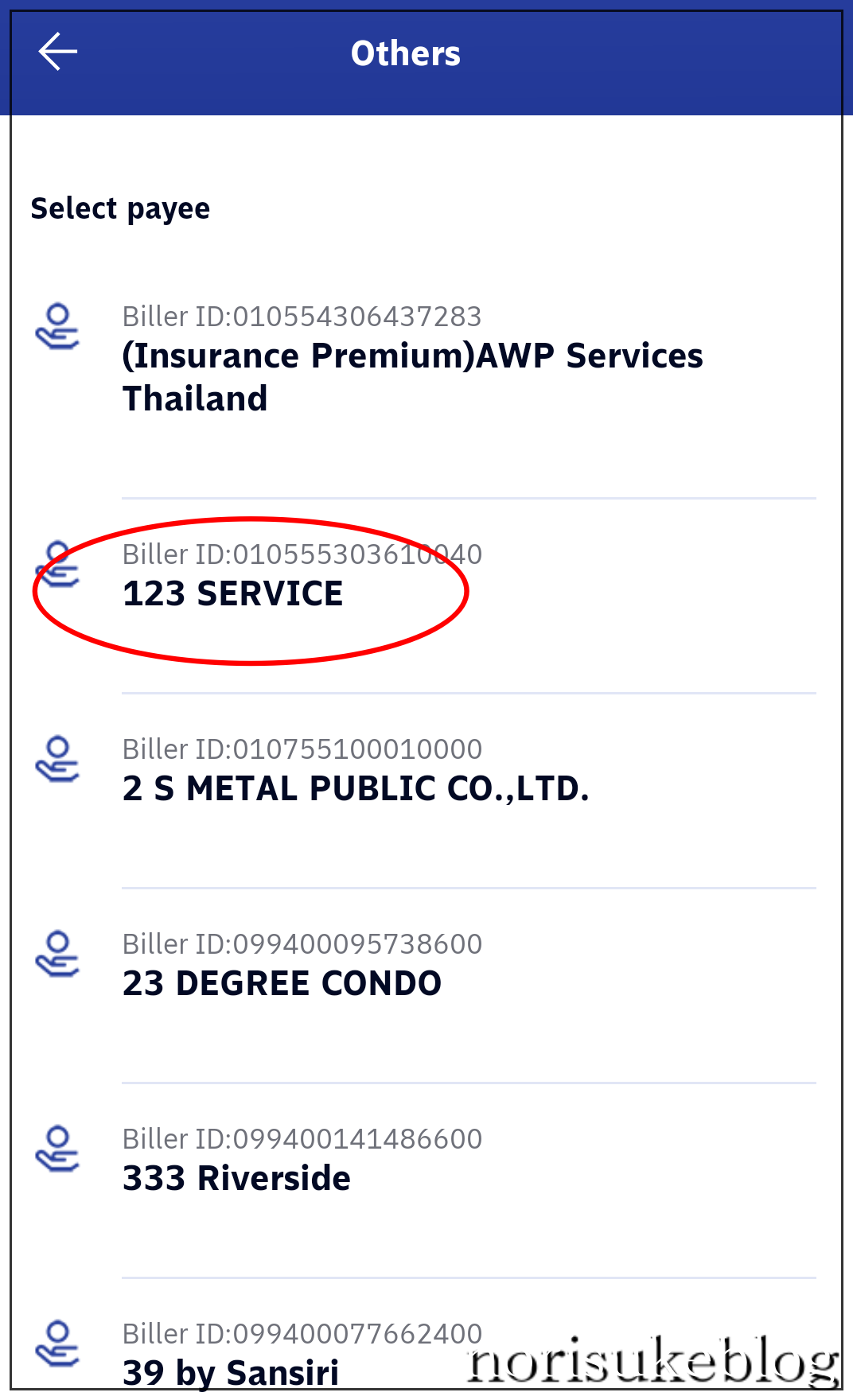
問題はここからでした!
「PayMentcode」「Refarencs2」「金額」の3項目を入力するんだけなんですが、説明がないからそれぞれに何のコードを入力するのかチンプンカンプンw
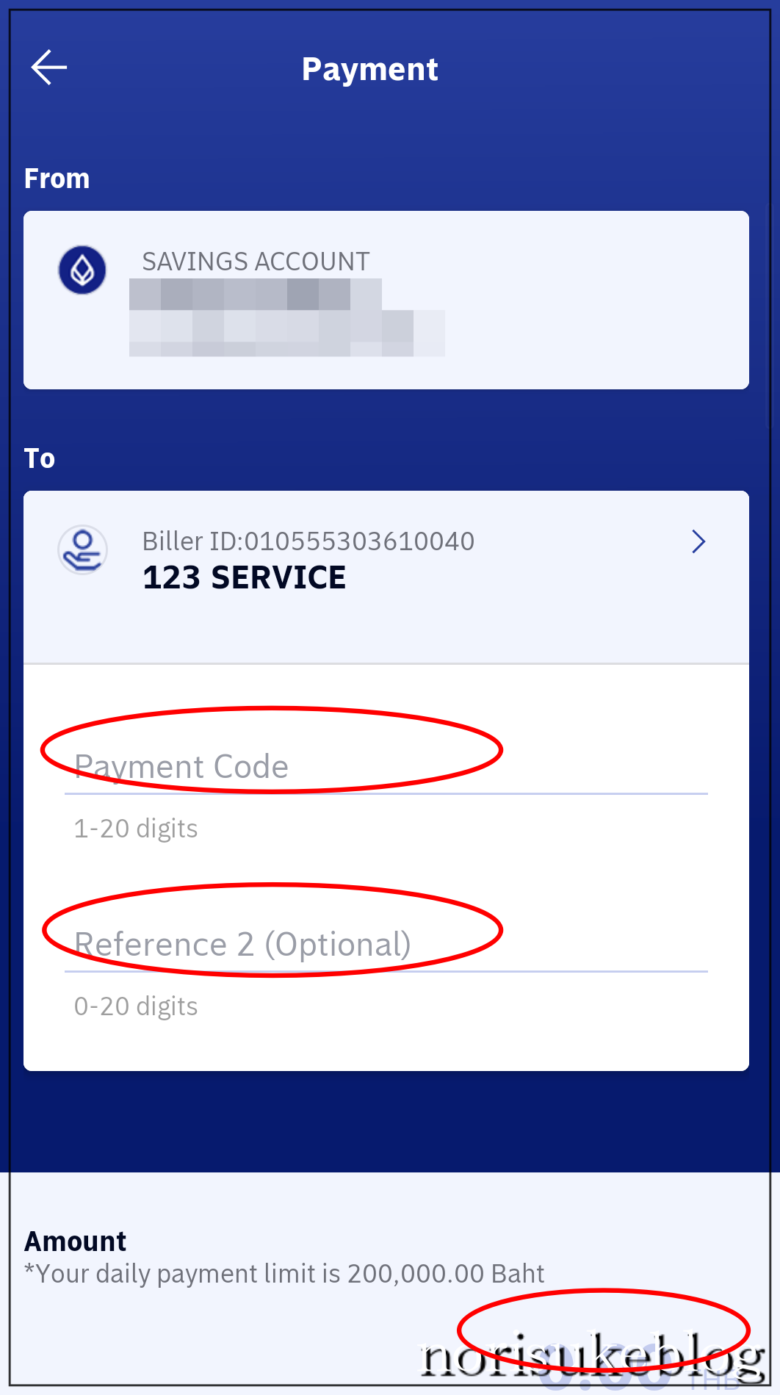
正解は・・・
①「PayMent code」に「BangkokBank Refarencenumber」を入力。
②「Refarence2」に「自分の連絡先電話番号」入力。
入力項目に間違いがあれば、エラーで返されるので心配ありませんw
これだけで10回位入力し直しましたけど!?
但し、金額は自動表示では無く入力方式ですので支払い金額を良く確認してください。
ー5/18追記ー
「Refarence2」の入力、キーボード入力ではエラーとなります。
テンキーボードで電話番号を入力してください。
「Paymentcode」はコピぺで問題有りません。
最後に支払い金額(配送料込みの総額です)を入力しOKで確定。
入力情報に間違いが無ければ支払いが確定され、この様な画面になります。
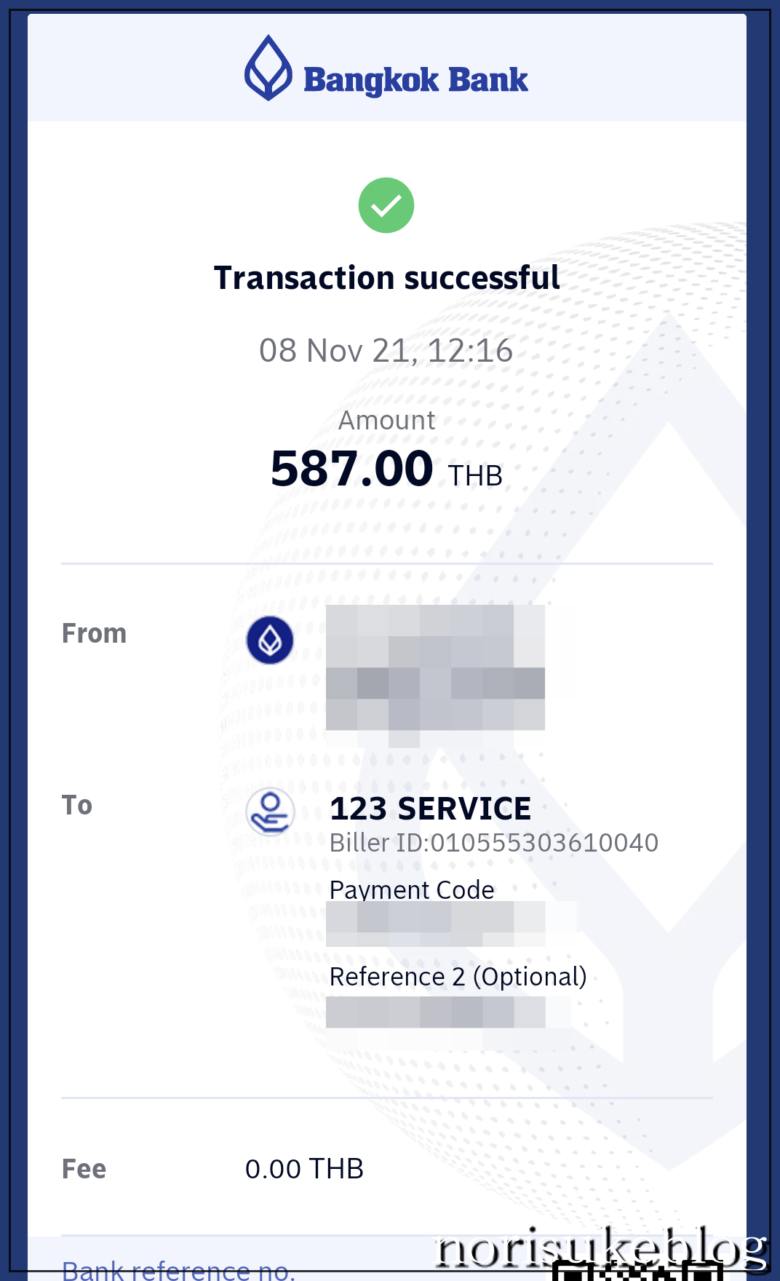
Razadaアプリ(確認)
振込終了後は、再度Razadaアプリに戻って確認です。
「ToShip」の①が「ToReceive」に変わっていれば支払い確定済み。
念の為「ToReceive」を開いて確認を。
これで発送準備中となり、あとは荷物の到着を待つだけです。
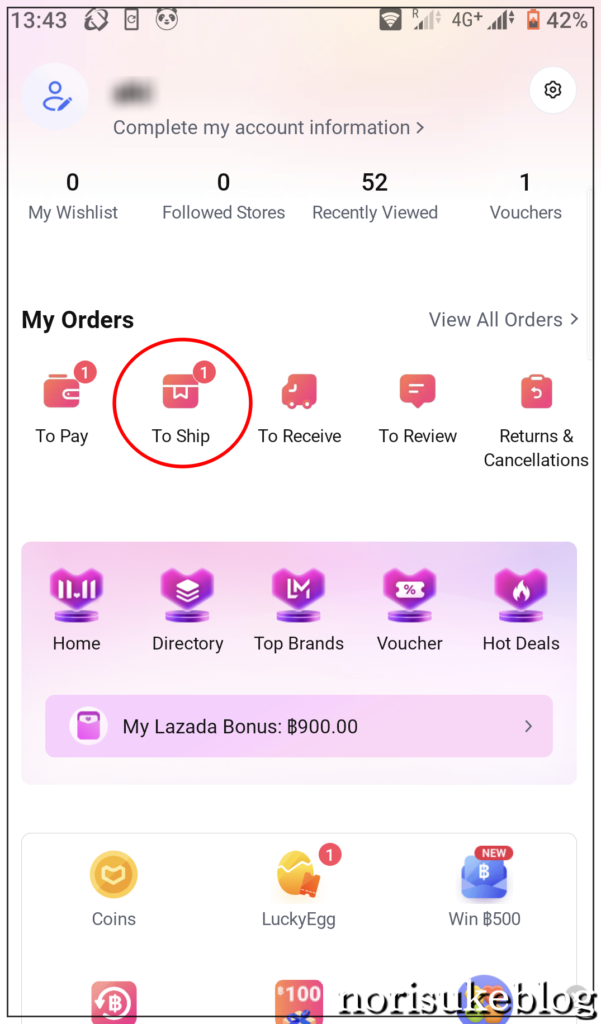
慣れてしまえば超簡単wでも初めての経験では右往左往しますw
っていうか、そもそも英語がそれなりに理解できれば問題の無い事なんですけどねw
-
前の記事

【パタヤ移住】サウスパタヤ周辺のスーパーマーケットを紹介 2021.12.09
-
次の記事

【パタヤ移住】パタヤのコロナ感染状況とワクチン接種プログラム最新情報 2021.12.16


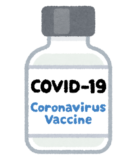

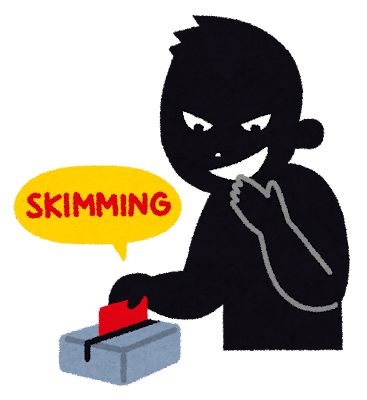











コメントを書く